NT9011消防控制室图形显示装置使用说明书要点.docx
《NT9011消防控制室图形显示装置使用说明书要点.docx》由会员分享,可在线阅读,更多相关《NT9011消防控制室图形显示装置使用说明书要点.docx(37页珍藏版)》请在冰豆网上搜索。
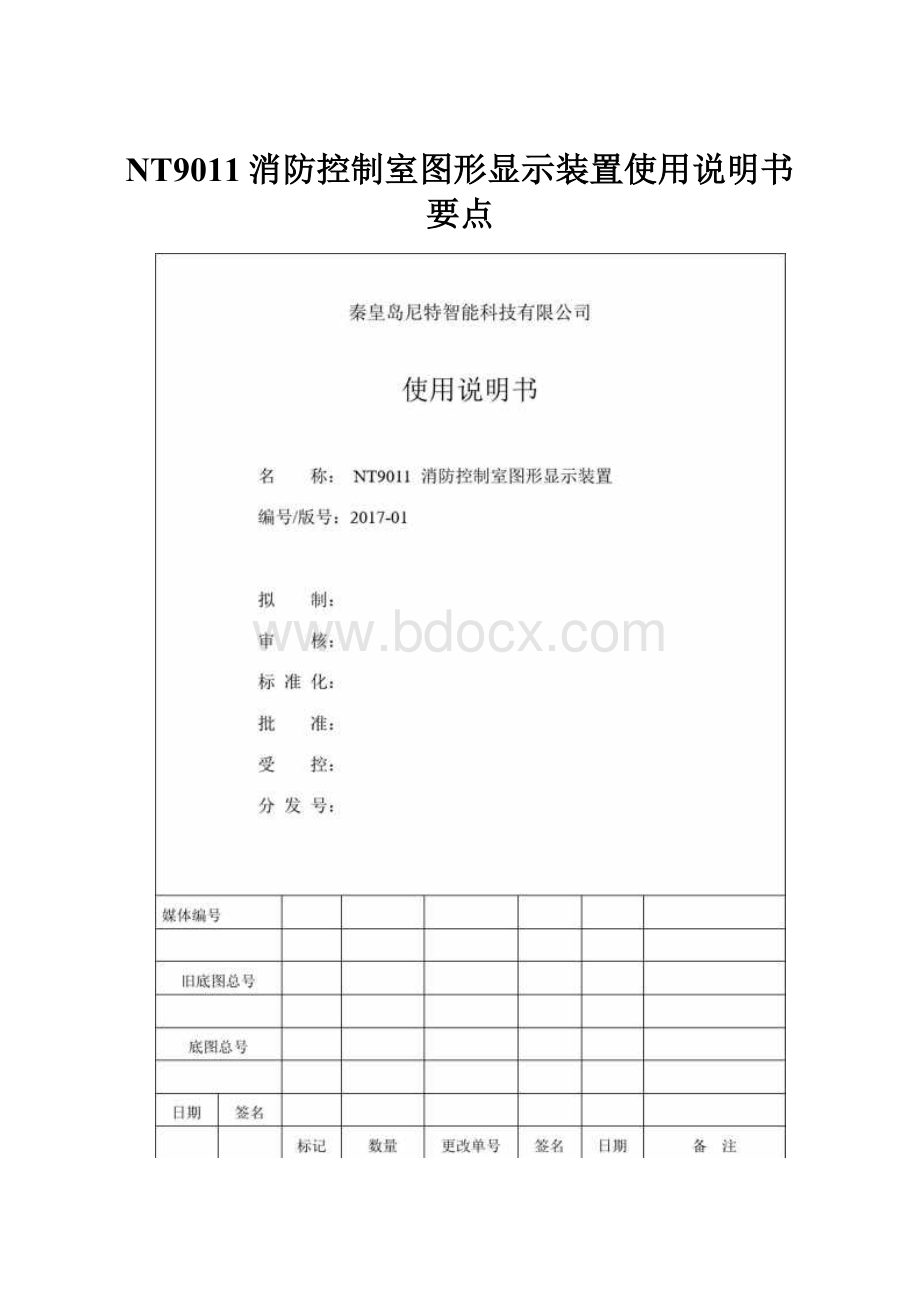
NT9011消防控制室图形显示装置使用说明书要点
一、概述1
二、技术指标1
三、主要功能1
四、结构特征2
4.1外观及面板说明2
4.1.1夕卜观2
4.1.2面板说明2
4.2接线端子说明3
4.3布线要求3
五、安装与调试3
5.1开箱检查3
5.1.1投入电源前需确认事项3
5.1.2投入电源后应注意事项4
5.2安装4
5.3调试5
5.3.1系统调试5
5.3.2正常监视状态5
5.3.3报警状态5
5.3.4灭火后的处理5
六、功能详述6
6.1消防控制室图形显示装置软件功能说明6
6.1.1系统启动6
6.1.2界面介绍6
6.1.3系统的报警显示功能6
6.1.4系统信息查询及打印功能9
6.1.5系统的用户级别和功能权限12
6.1.6系统的用户切换13
6.1.7系统消音功能13
6.1.8系统复位功能13
6.1.9关闭系统13
6.1.10系统的通讯设置14
6.1.11系统的网络设置15
6.1.12系统的用户管理15
6.1.13系统的屏保设置16
6.1.14系统的自动切换设置16
6.1.15硬件指示灯状态17
6.2图形显示布点系统软件使用说明17
6.2.1概述17
6.2.2软件主界面18
6.2.3使用步骤:
21
6.2.4其它说明23
七、故障、异常信息处理和定期检查23
八、保养及维修23
NEr尼特
九、运输及贮存23
十、注意事项24
十一.产品附件25
NE>pr尼特
一、概述
NT9011型消防控制室图形显示装置是我公司开发研制的集火灾监控、信息传输和消防安全管理于一体的新一代产品,满足国家标准GB16806-2006《消防联动控制系统》,具有直观显示、响应及时、系统稳定、操作方便等优点。
具有RS232等接II,可与火灾报瞥等系统相连,接收并显示火警、报瞥、监管、故障、联动、屏蔽等状态信息:
可显示总平面布局图、报警平面图和系统构成图,具有信息显示、值班管理、疏散指示等功能。
二、技术指标
1、电源:
AC220V(+10%,-15%)50Hz
2、电流:
<1.0A
3、使用环境:
环境温度:
0°C〜40°C;相对湿度:
<95%,不结露
4、安装方式:
壁挂或面板式安装
5、外形尺寸:
(长x宽x高):
483x73x355(单位:
mm)
6、执行标准:
GB16806-2006
三、主要功能
1、简单实用的图形用户界面,开机自动加载图形显示装置程序。
2、分色显示设备的正常、故障、火警及联动状态,清晰直观。
3、采用CAD图形作为显示背景,方便用户使用。
4、完备的数据库管理功能,可记录系统设备状态并完成数据备份工作。
5、可方便的对系统事件进行查询。
6、打印机可打印系统各类信息。
7、随时监视系统数据通讯的状态,当出现通讯故障时,会以声光警报,并提示用户应进行的操作。
8、提供密码操作,便于系统管理。
9、通讯接【I:
232-1:
连接火灾报警系统或防火门系统或电源监控系统。
232-5:
连接火灾报警系统或防火门系统或电源监控系统,RJ45接1丨,其中2脚为RXD,3脚为TXD,
4脚为GND。
232-6:
连接火灾报警系统或防火门系统或电源监控系统,RJ45接1丨,其中2脚为RXD,3脚为TXD,
4脚为GND。
R485-2:
连接可燃气系统或电气火灾系统的通讯总线端子,有极性。
R485-3:
连接电气火灾监控设备或可燃气体报警控制器的通讯总线端子,有极性。
R485-4:
连接电气火灾监控设备或可燃气体报警控制器的通讯总线端子,有极性。
网II:
以太网接|丨,用于连接监控中心。
4.结构特征
4.1外观及面板说明
4.1-1外观
图4-1-1外形尺寸图
4.1.2面板说明
图4-1-2NT90U消防控制室图形显示装置指示面板
电源指示:
系统上电即点亮。
传输指示:
在火警传输时闪亮,传输完成时常亮。
4.2接线端子说明
外接端子如图所示。
图4-1-4NT9011外接端子
其中:
L、N、PE:
交流220V接线端子,L为火线,N为零线,PE为保护接地。
232-1:
连接火灾报警系统或防火门系统或电源监控系统。
232-5:
连接火灾报警系统或防火门系统或电源监控系统,RJ45接II,其中2脚为RXD,3脚为TXD,4脚为GND。
232-6:
连接火灾报警系统或防火门系统或电源监控系统,RJ45接II,其中2脚为RXD,3脚为TXD,4脚为GND。
R485-2:
连接可燃气系统或电气火灾系统的通讯总线端子,有极性。
R485-3:
连接电气火灾监控设备或可燃气体报警控制器的通讯总线端子,有极性。
R485-4:
连接电气火灾监控设备或可燃气体报警控制器的通讯总线端子,有极性。
网「I:
以太网接口,用于连接监控中心。
USB:
连接相关USE设备。
PS/2:
:
连接PS/2接口的键盘与鼠标。
HDMI:
标准高清信号输出接1丨,用于连接高清显示设备。
4.3布线要求
1、采用交流供电和控制线路,应釆用电压等级不低于交流450V的三芯铜芯绝缘导线或铜芯电缆。
2、机壳保护接地线宜用截面积>4imn-的铜导线,单独接地不得人于4Q,联合接地不得犬于1Q。
3、RS232通讯线:
宜选用超五类网线,推荐使用超五类屏蔽网线,最长不超过15m。
4、RS485通讯线:
宜选用截面积不小于1.0nun-双色双绞阻燃或阻燃耐火电线电缆,最长不超过600m。
五、安装与调试
5.1开箱检查
5.1.1投入电源前襦确认事项
1.检查外接线是否松动,有无短路、错接。
2.检查机柜内端子配线是否按照所附接线图连接。
3.检查机柜内电路板、连接线有无松动或脱落。
5.1.2投入电源后应注意事项
1.产品出厂前,均经过严格测试。
2.为了确保能够及时反应突发事件,消防控制室图形显示装置平时应处于正常监视状态。
3.出现故障应及时排除;无法排除时,请及时与我公司技术服务部门联系。
5.2安装
壁挂式安装:
安装尺寸如图所示(单位:
nun),用2个M6的膨胀螺栓,通过位于机箱上部的两个挂孔将其固定在牢固的墙壁上。
图5・1壁挂式安装示意图
面板式安装:
安装尺寸如图所示(单位:
nmi),用8个M5X10十字槽盘头螺钉,通过位于前面板上8个固定孔将其固定在面板上。
463.7
图5.2面板式安装示意图
5.3调试
5.3.1系统调试
1、参照“6.2图形显示布点系统软件使用说明”对现场CAD图纸进行布点操作。
2、将消防控制室图形显示装置与火灾报瞥控制器进行连接。
3、对消防控制室图形显示装置进行通讯设置。
5.3.2正常监视状态
1、液晶屏显示主页面,屏幕右上方正常指示灯闪亮。
2、“电源指示”灯亮。
3、其它指示灯全部处于熄灭状态。
5.33报警状态
1、图形显示装置上显示火瞥所在平面图。
2、屏幕上火警指示灯闪亮。
3、扬声器发出火警声。
4、报警事件记录到历史记录中。
5.3.4灭火后的处理
1、保管好消防控制室图形显示装置上的记录。
2、将消防控制室图形显示装置恢复到正常监视状态。
六、功能详述
6.1消防控制室图形显示装置软件功能说明
6.1.1系统启动
接通系统电源,系统即启动。
进入正常监控状态,屏幕显示如图:
图6.1系统正常监控状态图
6.1.2界面介绍
上图为系统正常监控时的界面,整个屏幕从上往下共分成五部分,依次为:
【标题栏】:
左边显示系统名称,右边的红色按钮为关机操作,在权限许可时,可关闭系统。
【菜单栏】:
对应系统的所有功能,根据当前用户级别的不同而不同。
右边显示首火警信息。
当有火警时,首火警信息会在此处突出显示,点击该信息,会在图形区显示对应的平面图,并在图中显示报警点。
【工具栏】:
左边一部分对应菜单栏的相同项,方便用户操作。
右边为系统状态指示,共有十一个虚拟指示灯,每个指示灯表示当前有某种事件存在或发生过。
【图形区】:
显示监控平面图或报警平面图,在图上指示相应设备的位置,无报警信息时显示LOGO图。
【状态栏】:
分成六个部分,从左到右依次表示,与控制器的通讯状态,报警平面图总数以及当前显示序号,当前显示的平面图名称,系统时间,与监控中心的通讯状态,当前登陆用户。
6.1.3系统的报警显示功能
系统启动后,即进入正常监控状态,此时工具栏的正常指示灯闪亮,其他灯熄灭,音响关闭。
当有火警、
报警、启动、反馈、监管、故障、屏蔽.状态、其他信号输入后,进入报警状态,此时相应的指示灯闪亮,音响发出报警声,图形区显示报警设备所在的平面图,并在屏幕中央显示出报警设备,状态栏显示报警平面图名称,如有火警存在,还会显示报瞥平面图总数和当前显示平面图的序号,如下图为发生火警时的显示界面。
图6.2火警状态图
在平面图上,报警的设备上会出现一个闪烁的图标,表示当前的状态。
鼠标移到平面图上的设备上可以看到设备的详细信息。
图6.3信息提示图
滚动鼠标滚轮,可以缩放显示平面图。
图6.4平面图缩放图
图6.5平面图自动切换图
当有设备处于火警、报警、启动、反馈、监管、故障、屏蔽、状态、其他事件存在时,相应的指示灯
会闪亮,否则,正常指示灯会闪亮。
传输指示灯在传送数据时闪亮,成功后,保持常亮。
失败,故障或复
位后常灭。
点击工具栏的闪烁指示灯,会弹出分类信息窗门。
图6.6分类信息窗II图
首火警信息和火警处理方案会在菜单栏的居中部位显示出来。
图6.7首火警信息图
点击首警信息,可以直接在平面图显示区域显示出该设备。
底部的状态栏上依次显示与控制器的通讯状态,火警平面图总数和序号,当前显示平面图名称,系统时间,与监控中心通讯状态以及当前用户。
月9日2话5:
39
图6.8状态栏图
6.1.4系统信息査询及打印功能
共有四类信息可供查询及打印。
配置信息,监控信息,运行信息和设备信息。
监控信息包括系统用到的所有的平面图和设备在图上的位置信息,通过查询■配置信息菜单可以打开浏
览配置信息窗|丨°
打异贵面定位设备查援设备打£0豹表
图6.9浏览配置信息图
上边为工具栏:
依次为打开平面图,定位设备,查找设备,打印。
左边显示平面图列表,右边显示选中平面图上的设备列表;
点选打开平面图按钮,可以左边列表中选中的平面图在图形区显示;点选在图上定位设备按钮,可以使右边列表中选中的设备在图形区显示;
点选在查找设备按钮,可以查找指定编号的设备在右边列表中选中;
通过查询■报警信息菜单可以打开浏览监控信息窗IIo
图6.10浏览监控信息图
上边为工具栏:
依次为打印,定位设备,备份数据,清除数据,条件查找。
左边显示口期列表,右边显示具体的监控信息列表。
点选打印按钮,可以打印右边显示的监控信息表。
点选条件查找按钮,可以在右边只显示符合条件的监控信息。
备份功能将把系统中存在报警记录保存到指定的文件中,留做以后的参考资料。
清除过时记录功能把已经备份过的记录从当前系统报警记录中清除。
后两个功能需要管理员权限才能操作。
通过查询-运行信息菜单可以打开浏览本系统的运行信息窗II。
询览运行信£1
选挥曰期
2008-04-10
序号时间
2008-04-11
2008-04-15
2008-04-18
Z008-04-21
2008-04-23
2008-04-25
2008-05-04
2008-0S-0S
2008-0S-06
Z008-05-1&2008-05-1G2008-05-242008-05-262008-0S-2?
Z008-05-28
2008-05-29
2008-05-302008-05-312008-06-02
2008-06-03
Z008-06-04
2009-04-18
2009-04-23
林所有话行记录杯
2008-04-12008-04-12008-04-12008-04-12008-04-12008-04-12008-04-12008-04-12008-04-12008-04-12008-04-12008-04-12008-04-12008-04-12008-04-1
爭件
启动杀统
与揑制器曲讯正帘
启动系続
CRT系続宴位与揑制SS腫讯正荒炷接监控中心失败启动东统
号控制器通讯正常
CRT耒统复位连搖监控中心失败启动宗3充
用尸
2008-04-1
CRT耒竝!
S位
2008-04-1
连按肠控中心失败
2008-04-1...
与揑制點通讯矽障
2008-04-1
用尸登陆系•统'邸•别为AMin
Admin
2008-04-1
与揑制8S憩讯正审
Admin
2008-04-1
CRT>.^c£位
Admin
2008-04-1
与揑制器產讯故降
Admin
2008-04-1...
与揑制器恿讯正定
Admin
2008-04-1...
CRT系続宴位
Admin
2008-04-1...
与挖制碍無讯故陆
Admin
2008-04-1...
启动东统
2008-0U-1.・・
CRT东蜿支位
•7nn«-na-i
七松:
出心卸:
a
与控制黑通讯正常
图6.11浏览运行信息图
上边为工具栏:
依次为打印,添加记录,备份数据,清除数据。
左边显示口期列表,右边显示当天的运行信息列表。
点选打印按钮,可以打印成具体的报警信息报表。
点选添加记录按钮,可以增加系统保养和维护记录。
备份功能将把系统中存在报瞥记录保存到指定的文件中,留做以后的参考资料。
清除过时记录功能把已经备份过的记录从当前系统报警记录中清除。
后三个功能需要管理员权限才能操作。
通过查询■设备信息菜单可以打开浏览设备信息窗IIo
打£卩喻表
图6.12浏览设备信息图
上边是工具栏:
依次为打印,添加记录,备份数据,清除数据。
下边显示设备信息列表。
点选打印按钮,可以打印具体的设备信息报表。
点选添加记录按钮,可以增加新的设备信息。
备份功能将把系统中存在报瞥记录保存到指定的文件中,留做以后的参考资料。
清除过时记录功能把已经备份过的记录从当前系统报警记录中清除。
后三个功能需要管理员权限才能操作。
6.1.5系统的用户级别和功能权限
本系统把系统用户分成三个级别,普通级,高级,管理员。
级别的不同可操作的功能也不同。
普通级:
可以查询打印报警和运行信息,对本系统消音操作。
高级:
除具有普通级功能外,还能对本系统进行复位,关闭。
管理级:
除具有高级功能外,还能进行通讯设置,网络设置,用户管理,报警记录及运行记录备份,清除等功能。
6.1.6系统的用户切换
在系统启动后,默认使用一个普通级权限的用户,如果需要对系统更高权限的操作,请首先切换到高级别用户,再进行所需操作。
系统安装完成后,缺省会内置两个用户:
用户名:
Power密码:
1级别:
高级用户。
用户名:
Admin密码:
1级别:
管理员。
通过系统-登陆系统菜单或相应工具按钮,可以进入用户登陆页面。
图6.13用户登陆图
在成功登陆后,状态栏最右边的用户栏会显示登陆的用户名,如Adniin,
左边工具栏按钮会根据用户级别做相应调整。
6.1.7系统消音功能
当有监控事件发生后,系统音响会根据事件不同发出不同的报警声,通过操作-系统消音或工具栏消音按钮,可以关闭系统音响,当再有新的监控事件发生后,音响会重新开启。
图6.14工具栏消音图
6.1.8系统复位功能
通过操作-系统复位或工具栏复位按钮,可以使本系统复位。
凰
图6.15工具栏复位图
6.1.9关闭系统
结束监控,关闭电源。
通过系统■关闭系统菜单或工具栏退出系统按钮或屏幕右上角的红色X按钮可以实现该功能。
图6.16右上角关机图
6.1.10系统的通讯设置
通过设置一通讯设置菜单,进入通讯设置页面;
图6.17通讯设置图
端II配置说明:
串II名称:
此处对应端II号,默认为COM1;端II号与外接端子名称对应关系见表1
端口号
外接端子名称
COM!
232-1
COM2
R485-2
COM3
R485-3
COM4
R485-4
COM5
232-5
COM6
232-6
表」
波特率:
默认设置GE・CRT设置为4800NTCRT设置为2400:
协议:
选择GB-CRT或NT-CRT通讯协议:
序列号:
与控制器连接的8位通讯序列号,;
网段号:
NT-CRT协议网段号默认填0:
GB-CRT协议网段号设置范闱为0-63,需与控制器上设置的网段号对应。
同步主机时间:
当选中同步主机时间框时,在控制器开机和复位时,将自动更新图形显示装置时河为控制器设置时间。
以上对通讯设置的修改在系统复位后生效。
6.1.11系统的网络设置
本系统使用计算机以太网II和监控中心做数据交换,在此处可以选择是否使用网络功能以及设置监控中心的IP地址。
通过操作-网络设置菜单,进入网络设置页面;
图6.18网络设置图
对网络设置的修改在系统复位后生效。
6.1.12系统的用户管理
通过操作-用户管理菜单,进入用户管理页面;
可以完成增加新用户,删除已有用户,修改选中用户的名称,密码,级别等功能。
用户管理
添加]|删除][俣存][关闭
图6.19用户管理图
6丄13系统的屏保设置
通过操作■屏保设置菜单,进入屏保设置页面;
可以设置是否启用屏保,及延迟启动时间:
复位后生效。
6丄14系统的自动切换设置
通过操作-切换设置菜单,进入自动切换设置页面;
可以设置是否启用平面图自动切换,及切换延迟时间;其他窗II自动关闭的延迟时间。
复位后生效。
图6.21自动切换设置图
6.1.15硬件指示灯状态
本装置的面板上有两个LED指示灯,表示系统的不同状态。
自上而卞依次为,电源指示,传输指示。
电源指示:
当系统加电后,该指示灯常亮。
电源关闭后,该指示灯常灭:
传输指示:
当与远程监控中心进行通讯时,该灯闪亮,传输成功后,该灯常亮。
未传送过数据或传输失败,该灯常灭。
当系统复位后,传输指示灯和传输故障指示灯切换到常灭状态。
6.2图形显示布点系统软件使用说明
6.2.1概述
该软件是图形显示装置软件的平面图布点程序,使用本程序,用户可以把消防系统各种设备直观的描绘在建筑物的布局平面图上,使图形显示装置,在发生火警,反馈,启动,故障等事件时把在报警发生的部位以图形的方式呈现给用户。
整个界面布局共分成六个部分,最上边的是标题栏,下边是工具栏,再下边左边是项目树,右边是图形显示区。
再下边是信息录入区和信息列表区。
工具栏下边四个区之间的部分可以拖动以调整区域的大小。
标题栏左边显示软件的名称和版本信息,右边三个按钮分别是最小化,最人化和关闭按钮。
工具栏上边的图标代表了不同的工具。
可对打开的平面图进行不同的操作。
自左向右依次为:
【系统设置】:
用来进行布点前的设置。
注意:
当有多个系统接入图形显示装置时,需启用网段号设置;当需要布点的设备编码中机号超过99时需启用8位编码。
【浏览工具】:
用来拖动和放缩平面图。
【编辑工具】:
用来移动和放缩平面图上的设备图片。
【直线】:
在平面图上画直线。
【文字】:
在平面图上写文字。
【信号阀,卷帘门等设备】:
在平面图上标注该设备。
项目树显示并管理当前项目的所有建筑物和平面图,以及总布局图和系统图的添加,修改和删除,重置等操作。
在相应的项上点击右键,会弹出一个下拉菜单,如下图所示。
可用功能项为可用状态,选择所需项即可完成相应功能。
在平面图,总图或系统图上双击,可以打开该图。
日」
富通明书大廈项目
修改工程名…添加整筑物.…修改建筑名称•…ffl除逢筑物…添加楼层園..重置楼层凰…删除楼层閣…源加总u...宜位总图删除总国添加系,统图•••复位聚纭閤删除赦图
曰富通團书犬厦
富通因书丈富通因书丈富通因书丈富通因书犬富通因书大总平面布局團消防杀统因
图形显示区:
显示当前打开的平面图,本系统最多只会有一个平面图处于打开状态。
通过使用工具栏上的各种工具,可以方便的对平面图进行浏览和编辑。
信息录入区:
根据当前的编辑对象,显示并编辑的一些附加信息。
该区域共有四种状态;
复位确认
I复位II
设备信息
文字信息
題筑名称:
富通圉书大厦
|复位]|确认
总图信息
10
11
12
13
14
4L
|复位][~~iU;
直线信息
在平面图上,可以添加或编辑三种元素:
设备,直线,文字。
当用选择工具选中了图上的元素,或在工具栏中选择了相应的工具,则该区域显示相应元素的输入区。
只有当总平面布局图打开时,才会切换到总图信息输入区。
信息列表区:
显示系统中所有设备的详细信息。
或者是项目中所有的建筑物列表。
设备信息列表
5175158
建筑物信息列表
当显示设备信息列表时,选中某个设备条目,左边的信息录入区会切换到设备信息录入状态。
此时可以修改设备的编号,区号,地址等信息。
双击该条目,该设备所在平面图会在上边的平面图显示区打开,并把该设备所在位置移动到区域中央。
当显示建筑物信息列表时,选中某个建筑物条目,左边的信息录入区会切换到总图信息录入状态,此时可以修改建筑物的地址信息,双击该条目,如果该建筑物已经标记在总图上,则会把该建筑物所在位置移动到平面图显示区域的中央,否则,会自动标记该建筑物到总图的中央位置。
6-2.3使用步骤^
(1)清除默认项目
刚刚安装好的软件中有一个默认的名为“富通图书人厦”的项目,该项目是一个演示项目,在实际使用时,需要先删除该项目的所有平面图。
消防系统勿
首先,在项目树中消防系统图上单击鼠标右键,会弹岀如下菜单:
修故工程名添加建筑切…修坎建筑名称…删徐逹筑物…忝加楼层囚...重苣楼层a...
删除楼层图…添加总因….
复泣总因删除总團添加杀练因复泣系统因
选择删除系统图,会弹出确认删除框,如图:
单击确定按钮后,系统图就彼删除了。
用同样的方法,在总平面布局图上单击右键,在出现的下拉菜单中选择删除总图,确认删除后,总图也被删除了,
同样的方法,在富通图书人厦1层-富通图书人厦5层各项上单击右键,在下拉菜单中选择删除楼层图,确认删除后,所有平面图就被删除了。
接下来,删除富通图书大厦。
方法同上。
最后只留下富通图书大厦项目一项,该项不能删除,此时项目树如下图所示:
(2)设置新项目名称
在“富通图书大厦项目“上单击右键,在出现的卞拉菜单中选择修改工程名,可以指定新的工程名。
(3)添加建筑物
在新指定的工程名上单击右键,在出现的卜•拉菜单中选择添加建筑物,输入名称确认后,建筑物的名称会出现在工程名的下边。
同样的方法可以添加多个建筑物
(4)添加建筑平面图
ne/vt尼特